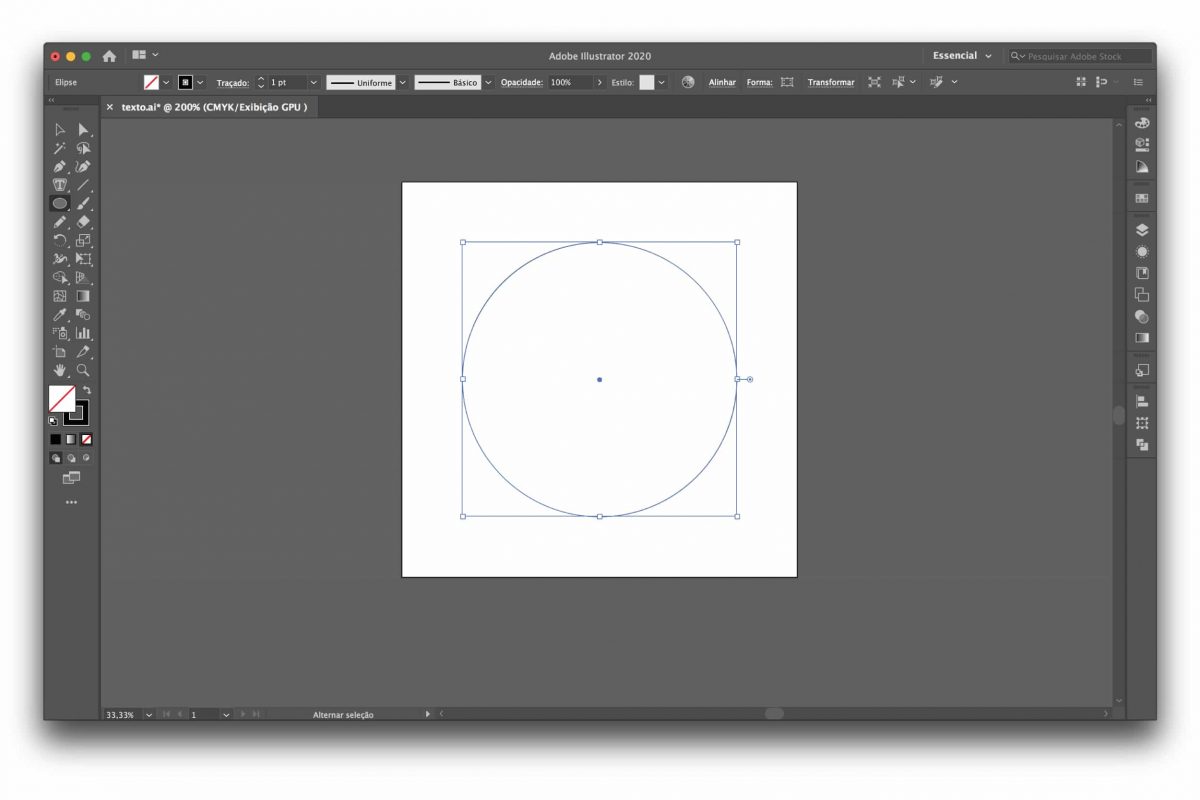Se é designer ou já efectuou alguma encomenda numa gráfica, provavelmente ouviu falar de sangria (bleed em inglês) e margens de segurança. Neste artigo vamos explicar o que é, e como preparar ficheiros como um profissional.
Se pretende encomendar os seus trabalhos gráficos com a Webnial Gráfica Online, então pode ignorar este artigo. Todos os trabalhos são verificados e adaptados pela nossa equipa de designers. Basta que nos envie a arte gráfica no formato que dispõe, e nós tratamos do resto.
O que é a Sangria (ou Bleed)?
Na industria gráfica sangria (ou bleed) refere-se à margem extra que é adicionada numa determinada arte gráfica. Trabalhos como cartões de visita, flyers e cartazes são cortados no seu formato final após a impressão. Por mais precisa que a guilhotina de corte seja, há uma grande probabilidade de se desviar algumas décimas de milímetro do local exacto de corte.
Caso o ficheiro não possua a sangria, então o trabalho impresso corre o risco de ficar com margens brancas, como no exemplo da imagem abaixo.
Como adicionar a Sangria no Illustrator?
O Adobe Illustrator é um software de design gráfico profissional, e como tal a sangria pode ser definida à priori, na criação do documento. Para entender um pouco melhor o resultado final da impressão caso não se considere a sangria, a imagem abaixo ilustra o caso em que não há o cuidado de considerar a margem adicional da sangria. Na impressão final os cartões têm uma margem branca e o fundo não se entende até ao corte.

A forma de ultrapassar este problema é adicionar uma sangria à prancheta, como ilustrado na imagem abaixo.

Então mas como adicionar a sangria?
- No menu “Arquivo” escolher a opção “Novo…”;
- De seguida surgirá a janela de configuração do novo documento. Tomemos como exemplo um flyer A5. Então escolhemos as dimensões 14,80×21,00 cm.
- Abaixo das dimensões do documento surge a configuração da “Sangria”. São apresentados 4 valores diferentes de sangria correspondentes aos 4 lados da arte gráfica. Alterando o valor num dos campos, os outros são alterados automaticamente.
- Clicando em “Criar” surge o novo documento.
Para além da prancheta irá surgir também um contorno a vermelho, que indica os limites da sangria. Ou seja, os limites da prancheta representam a arte gráfica no formato final, e as linhas vermelhas até onde o layout se deve extender.
Após a conclusão da arte, deverá exportar o documento para Pdf de forma a ser enviado para impressão. Tenha em conta que ao efectuar este procedimento é exportada não só a arte como também a sangria.
Adicionalmente, poderá incluir-se as marcas de aparagem para uma indicação mais explícita do local de corte.
O que é margem de segurança
Texto ou elementos gráficos demasiado perto do corte pode não ser boa ideia. Para além não ficar esteticamente apelativo, existe a possibilidade da peça gráfica final ficar descentrada, ou mesmo de alguns elementos ficarem cortados.
Assim recomenda-se que à excepção do layout, o texto e outros elementos gráficos estejam afastados no mínimo 2mm do corte. A isto se chama margem de segurança.
Resumindo
- A sangria diz respeito à margem adicional para compensar um desvio no corte.
- A margem de segurança é a distância de texto ao limite do cartão.
E nos casos em que não é possível fazer ajuste?
Se apenas tem disponível o ficheiro em formato imagem (jpeg, png ou tif), pode não ser possível realizar o ajuste à sangria e margens de segurança. Neste caso será necessário refazer toda a arte gráfica., ou contactar-nos para que possamos efectuar a verificação e adaptação do ficheiro gratuitamente.
Esperemos que este artigo tenha sido útil. Se pretende encomendar os seus trabalhos sem se preocupar com a sangria e imagens de segurança, contacte-nos. Teremos todo o gosto em efectuar os ajustes necessário sem qualquer encargo adicional.










 2. No menu “Editar” escolhe-se a opção “Copiar”;
2. No menu “Editar” escolhe-se a opção “Copiar”;